Tecnobits - TecnoBits FAQ - 如何将 Android 平板电脑连接到 PC
在当今的技术世界中,将 Android 平板电脑连接到 PC 对于某些用户来说似乎是一项具有挑战性的任务。然而,凭借正确的技术知识和正确的步骤,这个过程可以轻松完成。在本文中,我们将逐步探索如何将 Android 平板电脑连接到 PC,让您传输数据、同步设备并享受无缝的技术体验。从安装驱动程序到配置连接选项,我们将深入探讨在这两个设备之间实现成功连接的基本技术方面。如果您有兴趣学习如何将 Android 平板电脑连接到 PC,请继续阅读并了解如何以简单有效的方式进行操作!
将 Android 平板电脑连接到 PC 的最低要求
要将 Android 平板电脑连接到 PC,您需要确保平板电脑和 PC 都满足最低硬件和软件要求。在这里,我们提出了需要考虑的最重要的要求:
硬件:
平板电脑必须具有 USB 端口或无线连接选项。
PC 必须至少 一个可用的 USB 端口。
建议在连接过程中将平板电脑和 PC 都充满电或连接到电源。
软件:
确保您的平板电脑和 PC 上都安装了正确的 USB 驱动程序。这些驱动程序通常包含在操作系统中,或者可以从制造商的网站下载。
在平板电脑上,启用开发人员选项中的“USB 调试” 选项。这些选项通常位于平板电脑的“设置”或“设置”部分。
确保您的 PC 上安装了文件管理程序,例如适用于 Mac 设备的 Android File Transfer 或适用于 PC 的 Windows Explorer。
通过遵循这些最低要求和步骤,您就可以将 Android 平板电脑连接到 PC 并快速轻松地传输文件或执行其他任务。
在 PC 上安装所需的 USB 驱动程序
MGI USB驱动 它们是 PC 上外围设备正常运行的基本要素。确保安装正确的驱动程序对于避免兼容性问题并确保令人满意的用户体验至关重要。这里我们将向您展示如何安装必要的 USB 驱动程序。 在您的PC上 简单高效。
首先,确定我们需要安装什么类型的 USB 驱动程序很重要。我们可以使用Windows设备管理器查看是否有带有黄色警告图标的设备,这表明需要安装相应的驱动程序。确定所需的驱动程序后,建议访问设备制造商的网站以下载特定驱动程序的最新版本。
下载必要的 USB 驱动程序后,我们可以按照以下步骤进行安装:
使用相应的电缆将 USB 设备连接到您的 PC。
转到下载驱动程序的位置,然后双击打开文件。
按照安装向导中的说明进行操作,并在必要时接受条款和条件。
等待安装完成 ,如果需要,重新启动您的 PC 以完成该过程。
安装USB驱动程序后,您需要检查PC是否正确识别外围设备。为此,只需检查它是否出现在设备管理器中且没有任何警告图标即可。如果设备被正确识别,您就可以享受它的所有功能和特性了!
在 Android 平板电脑上启用 USB 调试
对于那些想要充分利用 Android 平板电脑的人来说,USB 调试是一项重要功能。 启用此选项将允许平板电脑和计算机之间通过 USB电缆。这对于想要测试、安装或调试应用程序的开发人员和高级用户特别有用。
要在 Android 平板电脑上启用 USB 调试,请按照以下简单步骤操作:
1. 首先,确保您的平板电脑上激活了开发者选项。为此, 前往“设置”,然后选择“关于设备”。 您将在此处找到平板电脑的内部版本号。重复按此号码,直到出现一条消息,指示开发人员选项已被激活。
2. 现在,返回“设置”主菜单并选择“开发人员选项”。在此部分中,查找并激活“USB 调试”选项。
3. 使用 USB 线将平板电脑连接到计算机。连接后,平板电脑上可能会出现一条消息,请求您允许调试 USB 连接。接受请求,瞧,您的 Android 平板电脑上将启用 USB 调试。
请记住,启用 USB 调试后,您可以使用 Android 调试桥 (ADB) 等工具来执行各种开发和调试任务。 此外,为了确保您的平板电脑的安全,我们建议您在不再需要时禁用USB 调试。
现在您已准备好通过启用 USB 调试来充分利用 Android 平板电脑的功能!请记住要谨慎,仅在必要时才使用此选项,以避免设备出现问题或漏洞。按照上述步骤操作,即可享受 Android 平板电脑的更好体验。
使用高质量 USB 电缆进行连接
使用高质量 USB 电缆的重要性
选择高质量的 USB 数据线对于保证设备之间稳定、高效的连接至关重要。尽管它看起来像是次要因素,但电缆的质量在传输数据和为设备充电方面起着至关重要的作用。下面,我们提到您应该购买高品质 USB 数据线的主要原因:
数据传输速度: 高品质 USB 电缆可实现快速、无差错的数据传输。这允许您优化文件同步 设备之间,就像您的计算机和智能手机一样,避免烦人的延迟。
高效充电: 低质量的数据线会对设备的充电速度产生负面影响。通过使用高质量的 USB 数据线,您可以使设备充电更快、更安全,避免对电池造成不必要的损坏并延长其使用寿命。
杜比利达德: 与低质量电缆相比,高质量 USB 电缆经久耐用。它们由耐磨材料和牢固的连接制成,可防止过早磨损和可能的短路。这让您更加安心,并避免因更换经常损坏的电缆而产生额外费用。
选择高质量的 USB 电缆可以改善设备的使用体验。始终确保从可靠的来源和知名品牌购买电缆,以确保最大的性能并避免连接中出现不必要的问题。请记住,电缆的质量会影响设备的数据传输和充电。
独家内容 - 点击这里 如何将电脑屏幕一分为二如何在平板电脑和 PC 之间建立有线连接
通过电缆将平板电脑连接到 PC 是传输数据或同步设备的有效方式。在本指南中,我们将向您展示如何快速轻松地在平板电脑和 PC 之间建立有线连接。
在开始之前,您将需要以下物品:
具有适当 USB 端口的平板电脑。
用于连接的兼容 USB 电缆。
具有可用 USB 端口和适当软件的 PC。
接下来,请按照下列步骤操作:
打开您的平板电脑 和 PC。
将 USB 电缆的一端连接到平板电脑上相应的端口。
将 USB 电缆的另一端插入 PC 上的可用 USB 端口。
等待两个设备识别连接。
建立连接后,您将能够从 PC 访问平板电脑上的文件和数据。
请记住,使用优质 USB 电缆对于确保平板电脑和 PC 之间的稳定、安全连接非常重要。如果无法建立连接,请验证电缆是否正确连接以及两台设备是否已打开。如果问题仍然存在,请查阅平板电脑和 PC 的手册或寻求专业技术支持。
Android平板电脑与PC无线连接的方法
有多种方法可以将您的 Android 平板电脑无线连接到您的 PC,让您轻松传输文件和 共享资源。接下来,我们将向您展示实现此目的的三种常用选项:
1. 通过 WiFi Direct 连接:此选项允许您通过 WiFi Direct 在平板电脑和 PC 之间建立直接连接 WiFi网络。为此,两台设备都必须兼容 WiFi Direct。在平板电脑和 PC 上激活此功能并搜索设备的网络。 其他设备。连接后,您可以传输文件并使用共享,无需外部路由器或接入点。
2. 使用文件传输应用程序:Play 商店中有许多应用程序可让您将文件从 Android 平板电脑无线传输到 PC。其中一些应用程序使用传输协议,例如 FTP(文件传输协议)或 SMB(服务器消息块)。在您的平板电脑上安装这些应用程序之一,然后按照说明与您的电脑建立连接。您将能够快速轻松地传输文件。
3. 通过服务 在云端:如果您想访问 你的文件 在任何地方和任何设备上,使用云服务都是一个很好的选择。有几种流行的选择,例如 Google Drive、Dropbox 或 Microsoft OneDrive。 在平板电脑和 PC 上安装相应的应用程序,使用相同的帐户登录并设置自动文件同步。这样,您保存在共享文件夹中的任何文件都将在两台设备上自动更新。
这些只是将 Android 平板电脑无线连接到 PC 的三种流行的 方法。选择最适合您需求的一款,享受传输文件和共享资源的轻松 没有电缆。请毫不犹豫地研究更多选项并找到最适合您的解决方案。实验并探索技术为您提供的所有可能性!
使用文件资源管理器在平板电脑和 PC 之间传输文件
目前, 文件传输 设备之间是一项常见且必要的任务。如果您有平板电脑和PC,您可以使用文件资源管理器以简单的方式执行此操作。接下来,我们将向您展示如何有效且轻松地进行此文件传输。
首先,确保您的平板电脑和 PC 连接到同一 Wi-Fi 网络。这对于在两个设备之间建立稳定的连接至关重要。验证连接后,打开平板电脑上的文件资源管理器并选择要传输的文件。
然后,从下拉菜单中选择共享或发送选项,然后选择“通过网络共享”选项。 这将使您的平板电脑被检测到作为本地网络上的设备。接下来,打开电脑上的文件资源管理器并查找网络或设备部分。您会看到您的平板电脑显示为可用设备。单击它可以访问您之前选择的文件。
请记住,这只是在平板电脑和 PC 之间传输文件的多种方式之一。您还可以使用第三方应用程序或使用 USB 电缆连接您的设备。但是,如果您正在寻找无忧无虑的体验,那么使用文件资源管理器是一个方便且易于使用的选项。尝试此选项,享受平板电脑和 PC 之间快速高效的文件传输!
平板电脑和 PC 之间的应用程序和数据同步
在平板电脑和 PC 之间同步应用程序和数据可为您的数字工作流程提供无缝且高效的体验。借助同步技术,您可以使应用程序和数据保持最新状态,并可在两台设备上同时访问。您不必再担心通过手动传输文件或分别在两台设备上安装应用程序来重复工作。在这里,我们向您展示如何实现平板电脑和 PC 之间的完美同步:
1. 设置用户帐户:首先,请确保您在平板电脑和 PC 上都设置了用户帐户。这将使两个设备能够相互识别并安全地共享数据。您可以使用现有帐户(例如 Microsoft 或 Google 帐户),也可以专门为此功能创建一个新帐户。
2. 使用跨平台应用程序:为确保您喜爱的应用程序在两个设备上同步,请选择使用与多个平台兼容的应用程序。这些应用程序旨在在您的平板电脑和 PC 上无缝运行,让您无缝访问相同的数据和功能。 流行的跨平台应用程序的示例包括 Microsoft Office、Adobe Creative Cloud 和 Google Drive。
3. 探索 云存储服务:除了同步应用程序之外,在两台设备上备份和访问数据也很重要。云存储服务(例如 OneDrive、Dropbox 或 Google Drive)可让您安全地存储和同步文件,而不占用设备上的空间。通过简单的拖放操作,您可以随时随地访问文档、照片和视频。此外,这些服务通常提供协作选项,使团队合作以及在平板电脑和电脑之间共享文件变得更加容易。
独家内容 - 点击这里 为什么我的手机显示“移动网络不可用”?在平板电脑和 PC 之间同步应用程序和数据可以显着提高您的效率和生产力!遵循这些提示,在两台设备上工作时享受流畅、无中断的体验。请记住保持您的应用程序“更新”并定期备份数据以实现“完美同步”。
如何将 Android 平板电脑备份到 PC
如今,我们的 Android 平板电脑上存储了大量数据和重要文件,因此定期执行备份至关重要。 在电脑上 以避免设备发生故障或丢失时信息丢失。幸运的是,有一种简单的方法可以轻松完成此任务。
首先,您需要一根 USB 电缆将 Android 平板电脑连接到计算机。确保两台设备均已开启并解锁。然后,将电缆的一端连接到 PC 的 USB 端口,另一端连接到平板电脑的充电接口。一旦它们连接,您的电脑将自动识别平板电脑。
接下来,打开 PC 上的文件资源管理器,并在“连接的设备”部分中查找 Android 平板电脑。右键单击平板电脑,然后从下拉菜单中选择“备份”选项。将出现一个窗口,允许您选择要备份的数据,例如应用程序、照片、视频和消息。选中相应的框并单击“开始备份”。在完成之前请勿中断该过程!请记住,此方法与大多数 Android 平板电脑和操作系统兼容,但步骤可能因某些型号而异。
Android平板电脑连接PC常见问题解决方案
当尝试将 Android 平板电脑连接到 PC 时,您可能会遇到一些常见问题。在这里我们提出了一些解决方案来解决这些问题:
1.检查USB连接:
解决您的平板电脑和 PC 之间的连接问题的第一步是检查 USB 连接。确保 USB 数据线正确连接到平板电脑和 PC。您也可以尝试不同的 USB 数据线,以排除数据线损坏的可能性。另外,请确保您的平板电脑已解锁并通过设置选项处于文件传输模式。
2.更新驱动程序:
如果 USB 连接看起来正常,但您仍然无法将平板电脑连接到电脑,则可能需要更新驱动程序。过时的驱动程序可能会妨碍平板电脑和电脑之间的稳定连接。您可以尝试通过电脑的设备管理器或访问平板电脑制造商的官方网站下载最新的驱动程序来更新Android设备的驱动程序。
3. 重新启动您的平板电脑 和 PC:
有时,简单的重新启动就可以解决 Android 平板电脑和 PC 之间的连接问题。关闭平板电脑和电脑,然后再次打开。这将重新启动系统,并可能修复可能导致设备之间缺乏连接的任何临时问题。此外,如果网络级别出现连接问题,您还可以尝试重新启动路由器或调制解调器。
在平板电脑和 PC 之间传输文件时的安全建议
使用安全连接: 在平板电脑和电脑之间传输文件时,请务必使用安全连接以防止第三方拦截数据。使用受密码保护的 Wi-Fi 网络,或者如果可能,使用有线连接。避免通过不安全的公共网络传输文件。
检查文件的来源: 在平板电脑和 PC 之间传输任何文件之前,请验证文件的来源和安全性。避免打开可疑文件或来源不明的文件。在传输文件之前使用更新的防病毒软件扫描文件。
使用强密码: 使用强密码传输文件时保护您的文件。如果文件包含敏感信息,请在传输前对文件进行加密。在密码中使用 大写字母、小写字母、数字和特殊字符的组合 提高其安全性。
使您的软件保持最新: 为确保在平板电脑和 PC 之间传输文件时的安全性,请确保您拥有 OS 并更新了两台设备上的应用程序。更新通常包括安全改进,有助于在传输过程中保护您的文件。
使用数据加密工具: 如果您需要传输敏感或机密文件,请考虑使用数据加密工具。这些工具会对您的文件进行加密,使未经授权的用户难以访问。您可以在市场上找到各种加密应用程序和软件。
定期备份: 在平板电脑和 PC 之间传输文件之前,请务必定期备份数据。这样,如果文件在传输过程中丢失、损坏或损坏,您可以恢复文件。
删除不需要的文件: 在传输文件之前,检查并删除不再需要的文件。 这将减少 传输时间并防止 意外 传输不需要的文件。 在传输之前使用文件管理工具整理和清理您的设备。
避免不安全的无线传输: 只要有可能,请使用有线连接在平板电脑和电脑之间传输文件。无线传输更容易受到攻击并且可能不太安全。如果必须使用无线连接,请确保您位于安全网络并使用数据加密工具。
执行完整性测试: 传输文件后,它会执行完整性测试,以验证文件是否正确传输并且在此过程中没有损坏。您可以使用文件完整性检查软件来执行这些测试并确保您的文件状况良好。
使用第三方应用程序以获得更好的连接体验
毫无疑问,我们生活在一个 它是数字的 其中连接和沟通是基础。现在有很多第三方应用可以改善我们的连接体验,让连接体验更加流畅和丰富,下面我们为您介绍一下这些应用可以为您带来的一些优势:
1. 高级功能: 第三方应用程序通常包含设备本机应用程序中不存在的附加功能。这些功能可以包括从定制选项到翻译工具或与其他服务或平台连接的可能性。
独家内容 - 点击这里 如何查看其他用户在其电脑上正在做什么2. 更高的兼容性: 这些应用程序最显着的优势之一是它们能够在不同的平台和设备上工作。这意味着您将不再局限于单一操作系统或特定设备,这为您提供了更大的灵活性和自由度来选择您所选择的设备,而不会失去连接体验的连续性。
3. 生产力提升: 通过使用第三方应用程序,您可以优化任务并提高工作效率。这些应用程序包含的功能和工具可让您在一个地方组织任务、设置提醒、协作项目以及更有效地管理时间。
如何通过蓝牙将 Android 平板电脑连接到 PC
在使用蓝牙将 Android 平板电脑连接到 PC 之前,您需要确保两台设备均已启用蓝牙。为此,请按照下列步骤操作:
在 Android 平板电脑上,转到“设置”并查找“蓝牙”选项。确保已激活。
在 PC 上,单击任务栏中的蓝牙图标或转到控制面板中的蓝牙设置部分。确保蓝牙已打开。
在两台设备上打开蓝牙后,请按照以下步骤将它们配对:
在您的 Android 平板电脑上,转到“设置”并选择“蓝牙”选项。
从可用蓝牙设备列表中,选择您的电脑的名称。
如果 Android 平板电脑上提示您输入访问代码,请输入 PC 屏幕上显示的相同代码。
设备配对后,您将在 Android 平板电脑上的已连接设备列表中看到您电脑的名称。
准备好!现在您的 Android 平板电脑已通过蓝牙连接到 PC。请记住,此连接将允许您从 PC 传输文件、播放音乐甚至控制平板电脑。探索这种无线连接为您提供的所有可能性!
将平板电脑用作第二台电脑显示器
使用平板电脑作为电脑的第二个显示器可以为您提供更高效、更多样化的工作体验。除了提高工作效率之外,此配置还可以扩展您的查看能力并充分利用您的工作空间。以下是将平板电脑用作第二台显示器的一些简单方法。
1. 远程桌面应用程序:
在您的 PC 和平板电脑上下载兼容的远程桌面应用程序。
在两台设备上设置应用程序并登录您的帐户。
将您的平板电脑和 PC 连接到同一 Wi-Fi 网络。
在远程桌面应用程序中选择“镜像屏幕”或“扩展屏幕”选项,以在平板电脑上显示您的电脑屏幕。
2.第三方软件:
研究并下载专门的软件,使您可以将平板电脑用作第二个显示器。
在您的电脑和平板电脑上安装该软件,然后按照提供的安装说明进行操作。
通过 USB 电缆连接您的平板电脑和 PC 或连接到同一个 Wi-Fi 网络。
调整电脑屏幕的位置和分辨率,以优化平板电脑上的观看体验。
3.第二屏应用程序:
从平板电脑的应用程序商店下载第二屏幕应用程序。
在您的 PC 上安装补充软件并按照提供的安装说明进行操作。
将您的平板电脑和 PC 连接到同一 Wi-Fi 网络。
打开平板电脑上的应用程序,然后选择您的电脑建立连接。
根据您的喜好配置扩展屏幕并享受在平板电脑上观看的乐趣。
Q&A
问: 将 Android 平板电脑连接到 PC 的最佳方式是什么?
答:将 Android 平板电脑连接到 PC 的最佳方法是使用 USB 电缆。
问:是否有 USB 电缆兼容 Android 平板电脑和 PC 之间的连接?
答:不,并非所有 USB 电缆都兼容 Android 平板电脑和 PC 之间的连接。使用支持数据传输的 USB 电缆非常重要。
问:我应该按照什么步骤将我的 Android 平板电脑连接到电脑?
答:要建立连接,您必须首先确保您的平板电脑已解锁并打开。然后,将 USB 电缆的一端连接到平板电脑,另一端连接到 PC 上的可用 USB 端口。连接后,等待两个设备相互识别。
问:如果我的平板电脑连接到 PC 后无法自动识别,该怎么办?
答:如果您的平板电脑连接到 PC 时未自动识别,您可以尝试以下步骤: 1) 断开 USB 电缆并使用另一个 USB 端口重新连接。 2) 确保 USB 电缆状况良好且未损坏。 3) 重新启动平板电脑和PC,然后再次尝试连接。
问:连接后,我可以在 Android 平板电脑和 PC 之间传输文件吗?
答:是的,一旦您的 Android 平板电脑和 PC 连接起来,您就可以将文件从一台设备传输到另一台设备。您可以通过拖放文件、复制粘贴或使用文件管理软件来轻松传输文件。
问:我的 Android 平板电脑连接到 PC 时是否可以为其充电?
答:是的,在大多数情况下,您可以在使用 USB 电缆将 Android 平板电脑连接到 PC 时为其充电。但是,充电速度可能会比直接连接到电源适配器慢。
问:除了通过 USB 电缆连接之外,还有其他选择吗?
答:是的,除了通过 USB 电缆连接之外,还有其他方法,例如通过 WiFi 或蓝牙使用文件传输应用程序。然而,USB 有线连接仍然是将 Android 平板电脑连接到 PC 的最快、最可靠的方式。
最终观察
简而言之,将 Android 平板电脑 连接到 PC 是一个简单而快速的过程,可让您传输文件、同步数据并在管理设备时享受更大的便利。通过执行上述步骤,您将能够在平板电脑和计算机之间建立稳定、安全的连接,充分利用此集成提供的优势。请务必记住验证您的平板电脑和 PC 是否都安装了最新版本软件更新和版本,以确保最佳运行。请毫不犹豫地利用这种连接为您提供的多功能性,并体验您的 Android 平板电脑在连接到 PC 时可以为您提供的一切!
塞巴斯蒂安维达尔我是 Sebastián Vidal,一位热衷于技术和 DIY 的计算机工程师。此外,我是 tecnobits.com,我在其中分享教程,以使每个人都更容易访问和理解技术。